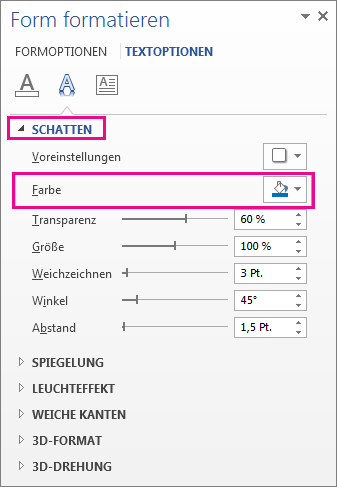Hinweis: Dieser Artikel hat seine Aufgabe erfüllt und wird bald zurückgezogen. Um Probleme vom Typ "Seite nicht gefunden" zu vermeiden, entfernen wir Links, die uns bekannt sind. Wenn Sie Links zu dieser Seite erstellt haben, entfernen Sie diese. Gemeinsam sorgen wir für funktionierende Verbindungen mit dem Internet.
Es gibt so viele Dinge, die Sie ändern können, um das gewünschte Aussehen für Ihren WordArt-Text zu erhalten. Sie können die innere (Füllung) der Buchstaben, die Umrissfarbe der Buchstabenoder die Farbe des Schattens ändern. Alle diese Farbänderungen werden auf der Registerkarte Zeichen Tools: Format in WordArt-Format Vorlagenvorgenommen.
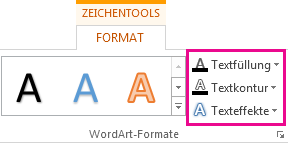
Ändern der Innenfarbe von WordArt-Buchstaben
-
Markieren Sie den WordArt-Text, der mit Farbe gefüllt werden soll.
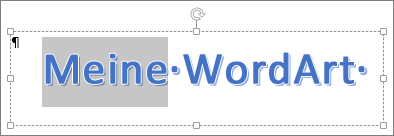
Dadurch wird die Registerkarte Zeichentools Format angezeigt.
-
Klicken Sie auf der Registerkarte Zeichen Tools – Format auf Text Füllung, und wählen Sie die gewünschte Farbe aus.
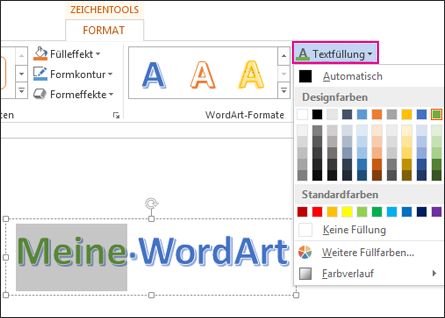
Tipp: Sie können das WordArt-Objekt durch eine Änderung der Farbe mehr durchsehen (transparent). Klicken Sie auf Farbverlauf , und wählen Sie dann die gewünschte Variation aus.
Ändern der Gliederungs Farbe
-
Wählen Sie den zu ändernden WordArt-Text aus.
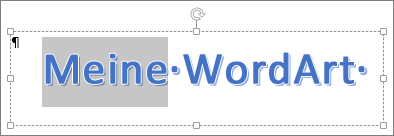
Dadurch wird die Registerkarte Zeichentools Format angezeigt.
-
Klicken Sie auf der Registerkarte Zeichen Tools – Format auf Text Kontur, und wählen Sie die Gliederungs Farbe aus.

-
Wenn Sie möchten, ändern Sie die Breite oder das Format der Gliederung, indem Sie auf Stärke oder Stricheklicken.
Tipp: Sie können auch die Rahmenfarbe des Felds mit dem WordArt-Objekt ändern.
Ändern der Schattenfarbe
-
Wählen Sie den zu ändernden WordArt-Text aus.
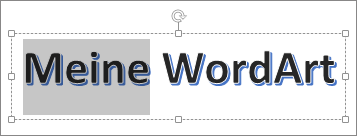
Dadurch wird die Registerkarte Zeichentools Format angezeigt.
-
Klicken Sie auf der Registerkarte Zeichen Tools – Format auf Text Effekte #a0 Schatten >Schattenoptionen.
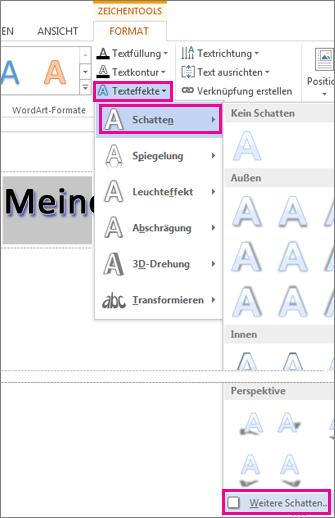
-
Klicken Sie im Bereich Form formatieren unter Schattenauf Farbe, und wählen Sie die Farbe für den Schatten aus.